Kako namestiti iOS 14 Beta 1 brez računa razvijalca
Miscellanea / / August 05, 2021
Apple je na WWDC 2020 izdal najbolj pričakovani iOS 14 Beta 1. Trenutno je različica beta za razvijalce dostopna le nekaj uporabnikom. Javna beta se bo začela po enem mesecu. Če pa želite zdaj na svojem iPhoneu doživeti osupljiv iOS 14, vam bom pri tem pomagal. V tem priročniku sem opisal, kako lahko namestite iOS 14 Beta 1. Vem, da verjetno mislite, da je treba imeti račun razvijalca, ki stane neverjetnih 99 USD, da se registrirate za uporabo razvijalčeve beta.
Ne skrbite, saj vam za preizkus iOS 14 ni treba zapraviti niti centa. V tem priročniku sem delil, kako lahko prenesete beta profil razvijalca in ga nato uporabite za namestitev povsem novega iOS-a. Novi mobilni operacijski sistem za iPhone ima veliko novih funkcij, ki so vsekakor zanimive.

Sorodno | Kako blokirati spletne strani v brskalniku Safari v iPhonu in iPadu
Kazalo
- 1 Zanimive nove funkcije sistema iOS 14
-
2 Kako namestiti iOS 14 Beta 1, ne da bi imeli račun razvijalca
- 2.1 Ustvari profil
- 2.2 Prenesite in namestite iOS 14
- 2.3 Pomembna točka
- 3 iOS 14 Prvi pogled
- 4 Ali ima novi iOS 14 1. razvijalec Beta kakšne napake.?
Zanimive nove funkcije sistema iOS 14
iOS 14 prinaša številne nove funkcije za uporabnike iPhonea. Tukaj sem jih naštel.
- Knjižnica aplikacij
- Novi pripomočki s prilagoditvijo
- Način slike v sliki
- Nazaj se dotaknite za izpolnitev nalog [samo za iPhone s sistemom Face ID]
- Nadzor zasebnosti aplikacije
- Nadzor lokacije za uporabnike
- Prevedi aplikacijo
- Prenovljen vmesnik Siri
Kako namestiti iOS 14 Beta 1, ne da bi imeli račun razvijalca
Prva beta je ponavadi različica beta. večinoma se uporablja za odkrivanje napak, pomanjkljivosti in poročanje razvijalcu. Pred izidom javne beta bodo te napake odpravljene. Torej se lahko vprašate, ali obstaja kakšna težava pri namestitvi različice beta za razvijalce.? Enako smo pojasnili v spodnji izjavi o omejitvi odgovornosti.
Izjava o omejitvi odgovornosti
Če želite namestiti različico beta za razvijalce, ki je na voljo v tem priročniku, poskrbite, da boste v iCloud ali kjer koli drugje vzeli popolno varnostno kopijo svojih podatkov iPhone, kot vam ustreza. Med postopkom posodobitve gradnje sistema iOS obstajajo možnosti izgube podatkov.
GetDroidTips ne bo odgovoren za kakršno koli izgubo podatkov ali katero koli drugo težavo z vašo napravo, ki se lahko slučajno zgodi, ko se odločite za namestitev iOS 14 Beta 1. Prenesite in namestite na lastno odgovornost.
Najprej morate v iPhone prenesti beta profil razvijalca. Običajno dobite profil razvijalca, če se registrirate tako, da uradno plačate 99 USD. Vendar sem v tem priročniku postavil povezavo do beta profila za razvijalce, ki je potreben za zagon iOS 14 1st beta. Oglejte si spodnjo povezavo
Ustvari profil
Beta profil razvijalca za iOS 14
Prenesite in namestite iOS 14
- Začnite s prenosom beta profila razvijalca, ki sem ga povezal zgoraj.
- Uporabite brskalnik Safari za prenos povezave na vaš iPhone. V nasprotnem primeru ne bo delovalo.
- Beta profil bo imel razširitev .mobileconfig. Prenesena bo v Datoteke na vašem iPhoneu.
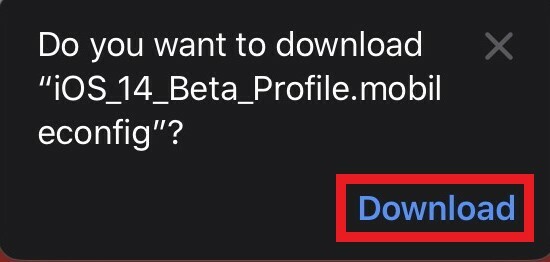
- Odprto Datoteke na iPhonu> Dotaknite se Nedavno > Videti bi morali beta profil z zgoraj omenjenim imenom razširitve. Tukaj nimaš kaj početi. Ta korak je namenjen samo preverjanju pravilnega prenosa profila.

- Zdaj pa pojdi na Nastavitve app> pod to pojdite na Splošno
- Pomaknite se navzdol, da poiščete zavihek Profil. Dotaknite se ga
- Videli boste isti beta profil razvijalca za iOS 14, ki ste ga prej prenesli. Dotaknite se ga

- Na naslednjem zaslonu boste videli Namestite profil zavihek. Dotaknite se Namestite možnost.
- Nato boste videli Soglasje strani. Za nadaljevanje tapnite Namestite.

- Za namestitev profila bo potreben trenutek. Po tem morate znova zagnati iPhone, da prenesete / namestite iOS 14.

- Po ponovnem zagonu iPhone pojdite na Nastavitve app> pomaknite se do Splošno > Posodobitev programske opreme in ga odprite
- Zdaj vas bo predstavil vaš iPhone Razvijalec iOS 14 beta 1 ki je zdaj pripravljen za prenos in namestitev.

- Poskrbite, da imate dobro WiFi omrežje za prenos iOS 14 beta 1, saj tehta malo več 4 GB. Brez omrežja WiFi nove posodobitve sistema ne morete prenesti.
Postopek prenosa in namestitve bo trajal dolgo. Potreboval sem skoraj dve uri, da sem uspešno namestil posodobitev, čeprav z dobrim internetom.
Pomembna točka
To je precej pogosto, saj ste nadgradili na novo zgradbo sistema. Tako bo prišlo do številnih sprememb sistemskih nastavitev. Zato bo sistem za novo nameščeni iOS samodejno obnovil podatke. Zato sem vam že prej povedal, da morate ustvariti varnostno kopijo podatkov iPhone in jih naložiti v iCloud. Nato bodo tudi v primeru, da obnovitev podatkov ne uspe (vendar se zgodi le redko), vaši podatki na varnem v iCloud. Pozneje ga lahko obnovite sami.
iOS 14 Prvi pogled
Po namestitvi je tako videti iOS 14 z novimi funkcijami. Tu je nekaj posnetkov zaslona iz mojega iPhona. Preveri.

Tu je tudi način PIP. Kul, kajne.? Verjamem pa, da je nekoliko moteč. Ali veš| Kako onemogočiti Touch ID na iPhone / iPad
Ali veš| Kako onemogočiti Touch ID na iPhone / iPad
Ali ima novi iOS 14 1. razvijalec Beta kakšne napake.?
No, če sem iskren, sem v iOS-u 14 našel le dve manjši napaki. Vremenski pripomoček včasih prikazuje vreme Cupertina (ZDA), čeprav sem iz Indije. Ko se dotaknem tega vremenskega pripomočka, se prikaže običajno vreme mojega mesta tukaj v Indiji. Upoštevajte, da se to ne dogaja ves čas. To sem opazil le enkrat.
Drugič, novi način Slika v sliki včasih ne deluje. Čeprav sem video naredil v celozaslonskem načinu in nato pritisnil gumb za domov, se samo zapre. Do zdaj sem le enkrat videl, da deluje način slike v sliki. V iOS 14 je privzeto omogočen.
Ostalo vse deluje povsem v redu. Poraba baterije je v redu. Tudi po igranju iger, poslušanju glasbe kot taka ne odteče. Siri deluje, kot bi moral, in aplikacija Prevajalec deluje dobro. Če naletim na kakšno drugo napako, bom tukaj zagotovo omenil.
Uživajte v iOS 14
Tako lahko na svoje iPhone namestite iOS 14 Beta 1, razvijalsko beta različico. Upam, da bi moral ta vodnik razjasniti vse dvome. Natančno sledite korakom in varnostno kopirajte podatke v napravi. Namestite in uživajte v iOS 14. Če se med namestitvijo ali pozneje soočite s kakršnimi koli težavami, mi to sporočite v spodnjem oddelku za komentarje.
Preberite Naprej,
- Kako popraviti zavrnjeno shrambo v iCloud zaradi prekoračitve zmogljivosti
Swayam je profesionalni tehnološki bloger z magisterijem računalniških aplikacij in ima tudi izkušnje z razvojem Androida. Je prepričan občudovalec sistema Stock Android OS. Poleg tehničnih spletnih dnevnikov obožuje igranje iger, potovanja in igranje / poučevanje kitare.



